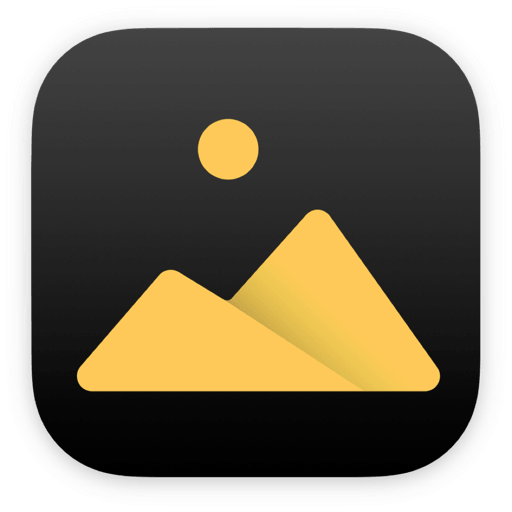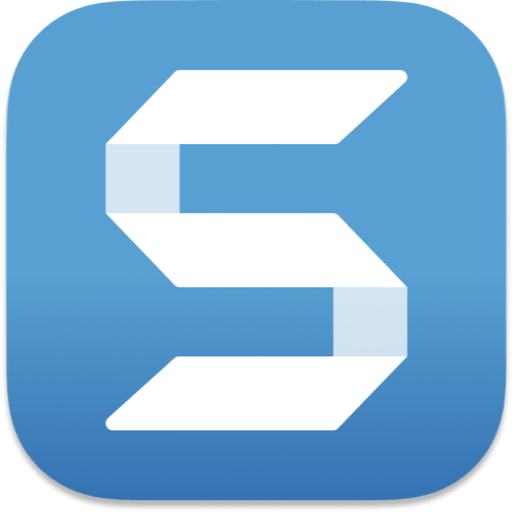简介
iShot Pro破解版是Mac上一款优秀、功能全面的区域截图、窗口截图、多窗口截图、长截图、全屏带壳截图、延时截图、快速标注、贴图、取色、屏幕录制、录音、OCR、截图翻译工具,原生支持Apple M芯片和Intel芯片。iShot Pro下载十合一,一个顶十个,样样都优秀!众多丰富功能满足你各种需求,其出色的功能,赢得广大用户好评!
解决提示「由于未知原因出错,需要从App Store重新下载」问题!
iShot Pro破解安装教程
1、使用卸载工具清理以前版本,在安装!
2、iShot Pro拖到右边文件夹或者把iShot Pro拷贝到应用程序即可。
旧版本安装教程
1、使用卸载工具清理以前版本,在安装!
2、iShot Pro拖到右边文件夹或者把iShot Pro拷贝到应用程序,运行修复工具(每次开机可能需要运行一下)。
3、找到/Applications/iShot Pro.app/Contents/Library/LoginItems/iShotProHelper.app,把iShotProHelper.app剪切到/Applications即可,在双击iShot Pro打开可使用
- 如果开始使用弹窗: 截图需要获取 <屏幕录制> 权限,请您 <勾选> 或 <重新勾选> iShot在 <屏幕录制> 里的选项。
- 解决办法: 在系统
设置–隐私与安全性-屏幕录制–选中iShot–左下角减号(-)删除,在点击加号(+)找到iShot软件重新添加。
如果还有问题,本站会员联系站长-获取永久会员专享版
iShot Pro功能特色
一、截图
①:区域截图、窗口截图
支持框选截图、智能识别窗口截图,自定义截图快捷键。
②多窗口截图
按下截图快捷键,再加Shift,点选多个窗口,进行多窗口截图。
③:延时全屏截图
延时全屏截图,支持倒计时声音播放,用来截取不易选取的窗口。
④:截图上一次截图区域
使用快捷键,快速截图上一次框选截图的区域。
⑤:截图光标下窗口
使用快捷键,直接截图当前鼠标下的窗口,无需激活该窗口。
⑥截图导圆角、阴影效果
支持截图自动导圆角、截图阴影可进行颜色、大小调节,让你的截图更优雅。
⑦截图快速打开
完成截图后可通过双击Option,使用自定义的App打开图片,让你的截图、编辑无缝衔接。
默认为使用“预览”打开图片,也可以设置为使用别的App打开;另外,当选择访达时,是打开截图保存的访达位置。
⑧保存/存储
● 支持保存到剪切板、保存到本地
● 支持保存到剪切板的同时保存到本地
● 支持单次另存为,自定义存储名称和格式
● 支持高清、标清两种图像质量
● 支持jpg、png、tiff截图保存格式
● 支持输出色彩标准的图片
二、长截图、滚动截图
● 选择滚动截图区域,然后按“S”快捷键,向上滑动截图区域,即可开始长截图,长截图长度不限。
● 支持长截图自动滚动。
三、带壳截图
全屏截图后,为你的图片配上漂亮的Mac外壳模型,高端优雅。
四、贴图
● 支持框选区域后,点击贴图按钮贴图;
● 贴图库会将贴图的记录存储,支持使用快捷键“option+s”打开贴图库,选择贴图库的图片进行贴图;
● 支持贴图后右击,标注、修改贴图图片。
● 支持贴图调节透明度,圆角
● 支持按快捷键影藏/显示全部贴图窗口
● 支持贴图固定/跟随桌面设置
五、快速标注
iShot为每个标注功能都提供了快捷键,而且是单按键的快捷键,使用快捷键,可直接切换标注工具,无需点下面的标注按钮。另外还可根据个人习惯更改标注快捷键。
①标注功能:
矩形、圆形、横线、箭头、画笔、马赛克、文字标记、序号标签、局部高亮;
②快速调整标注尺寸、透明度
● 标注后,选中标注图案,光标置于标注上,滚动鼠标滚轮或双指在触控板上下滑动,调节透明度;
● 标注后,选中标注图案,光标置于标注外,滚动鼠标滚轮或双指在触控板上下滑动,调节粗细。
③丰富的标注样式
箭头、马赛克等标注工具,提供多款样式选择,让你的标注丰富多彩。
六、取色功能
● 按下截图快捷键时,放大镜将显示当前光标下颜色名称,按下R、G进行RGB、HEX色码拷贝,并支持自定义颜色代码,功能强大。
● 支持原生、普通RGB、SRGB、Adobe RGB、P3多种色域标准
七、录屏功能
● 支持超清、高清、标清多种清晰度、多种FPS的录屏;
● 支持录制系统内部声音;
● 支持录制在线会议
● 支持录制鼠标点按、光标显示;
● 支持视频输出为为mp4、gif格式
● 支持gif输出尺寸比例缩放
八、录音
● 支持录音功能,随时随地录音,商务人士的好帮手。
● 支持录制系统内部声音
九、OCR文字识别
● 选择截图区域后,点按OCR按钮,进行文字识别,方便好用
● OCR功能支持二维码识别,并优先识别二维码
● 支持OCR连续识别模式
● 支持OCR取消换行
十、截图翻译
● 选择截图区域OCR识别后,进行翻译
iShot Pro更新记录
v2.5.3
1.修复MacOS14系统里偶尔不能录制声音的bug
2.修复带壳截图iPhone和iPad模型在剪切板里保存时模型丢失的bug
3.新增heic图片保存格式
v2.5.1
1.修复录音结束时还有系统录音提醒的bug
2.修复几个已知崩溃bug
3.修复10.15系统录屏授权失败的bug
v2.5.0
更新适配macOs 14.4系统
v2.4.9
1.新增框选上次截图区域的功能,按下截图快捷键(默认Option+A)后,按D键自动框选上次截图区域(特别感谢“Gerd”在官网用户支持栏目提出的宝贵建议)
2.新增贴图使用上下左右按键进行像素点级移动的功能
3.新增贴图库自动去除重复图片的功能
4.优化在MacOS 14上贴图库的显示问题
v2.4.6
1.修复了在部分电脑上无法打开App正常使用的问题
v2.4.5
2023年10月28日
1.优化截图圆角显示效果
v2.4.4(完美版)
2023年10月24日
- 1.优化在MacOS14.1上的运行效果
- 2.截图保存格式增加Webp
- 3.修复已知bug
v2.4.3
2023年10月10日
1.修复了毛玻璃马赛克显示错误的问题。
v2.4.2
2023年10月7日
1.针对MacOS14进行优化,提升使用体验。
v2.4.1
2023年8月25日
1.修复在部分机型上无法截取桌面壁纸的问题
2.优化其他已知问题
v2.4.0
2023年8月13日
1.新增截图保存为剪切板时,使用数字键区回车键保存(感谢热心用户“q”在官网用户支持栏目提出宝贵建议)
2.优化2K、1080P分辨率显示器截图清晰度显示(特别感谢“独白”在官网用户支持栏目进行专业反馈)
3.优化截图图片的颜色描述文件设置,自动跟随显示器的颜色描述文件无需手动设置
v2.3.9
2023年8月8日
1.新增录屏时涂写、标记功能,更好的进行视频教学录制
2.新增录屏显示按键功能
v2.3.8
2023年7月11日
1.新增画笔标注马赛克、高斯模糊效果
2.新增截图(性能模式),减少按下截图按键后的大量图像计算,提升老电脑,算力不佳电脑的使用流畅度体验
3.将标注的样式选择,从标注浮窗调整到标注栏下方设置面板
v2.3.7
2023年7月7日
1.新增固定区域连续OCR功能
2.新增曲线箭头标注(特别感谢热心用户“冰冻大西瓜”提出宝贵建议)
3.新增文字贴图,带格式贴图
v2.3.6
2023年6月28日
1.新增文字贴图,拷贝文字后,按贴图快捷键进行贴图
2.新增文字标注、序号标注底色功能,可对文字选择底色,标注更清晰
3.新增截图放大镜窗口RGB色彩数据显示
4.新增菜单栏图标下拉菜单显示贴图库
5.新增框选后,按上下左右按键,选择区域整体上下左右移动
v2.3.5
2023年6月14日
1.优化了在MacOS14上部分机型截图卡顿的问题,提升整体流畅度和使用体验
v2.3.4
2023年6月8日
1.适配了MacOS14。
v2.3.3(完美版)
2023年4月3日
1.修复了MacOS13.3上截图翻译无法获取到正确信息的问题
常见问题
客服服务
资源已经过专业老师研究测试,均无问题,请仔细阅读文章!
如有问题加客服QQ:2876870966 看到后24小时内回复!
如何完全卸载软件?
Windows完全卸载请使用 IObit Uninstaller 卸载软件主体及注册表等文件,手动删除相关残留文件位置-可以到C:\ProgramData以及C:\Users\用户名\AppData中删除相关文件夹
macOS完全卸载请使用 App Cleaner & Uninstaller 卸载软件主体,清理残留文件。 Adobe软件可以使用Creative Cloud Cleaner Tool官方卸载软件卸载,之后再使用上面介绍的软件卸载干净。
安装的破解版软件能不能自动更新?
软件安装好后,自己动手把软件自动更新去掉,破解软件不能更新,一旦更新,破解就失效!需要更新请卸载老版本,在本站下载最新版重新安装即可!
Mac电脑如何关闭 SIP
Win系统下载的软件无法解压或者解压错误怎么解决?某些杀毒软件会报毒的原因?
首先请下载解压软件推荐使用【Winrar】软件,浏览器建议使用谷歌的Chrome谷歌浏览器或者微软的Edge浏览器。安全软件建议安装火绒安全软件。
用户在本站下载的部分软件,都被杀毒软件拦截了,经常提示我们下载的文件有病毒的以下安全软件:360安全卫士,QQ电脑管家,金山毒霸,系统自带的微软Defender防火墙等。
提示原因:软件经过了和谐修改,和谐的补丁软件签名不正确,或者有些软件需要写入系统文件或者修改注册版都会触发杀毒软件的误报,安装和谐的软件请把杀毒软件先关闭退出再安装软件避免软件安装了还需要注册激活。
Microsoft Defender 防火墙可以下载本站的Defender Control一键关闭防火墙工具!
Win系统运行软件会出现缺少xxx.dll文件缺失?
1.NET是Windows系统必备的运行框架,一旦没有这些运行库,依赖其运行的软件就会报缺少”xx.dll文件”。出现缺少xxx.dll报错的请安装个【微软常用运行库】软件即可解决这种报错的问题。
2.玩游戏的时候经常会遇到XXX.DLL缺少,可以用DirectX修复工具进行修复。
版权声明
一、根据《计算机软件保护条例》第十七条规定“为了学习和研究软件内含的设计思想和原理,通过安装、显示、传输或者存储软件等方式使用软件的,可以不经软件著作权人许可,不向其支付报酬。”二、本站提供用户下载的所有资源内容均来源于互联网,仅供交流学习和研究测试之用,请下载后于24小时内删除,版权归制作者所有,勿商用,否则后果自负,如果您喜欢该程序,请购买注册正版以得到更好的服务。三、如有内容侵犯您的版权或其他利益的,请编辑邮件并加以说明发送到站长邮箱2876870966@qq.com。站长进行审查之后,情况属实的会在三个工作日内为您删除。